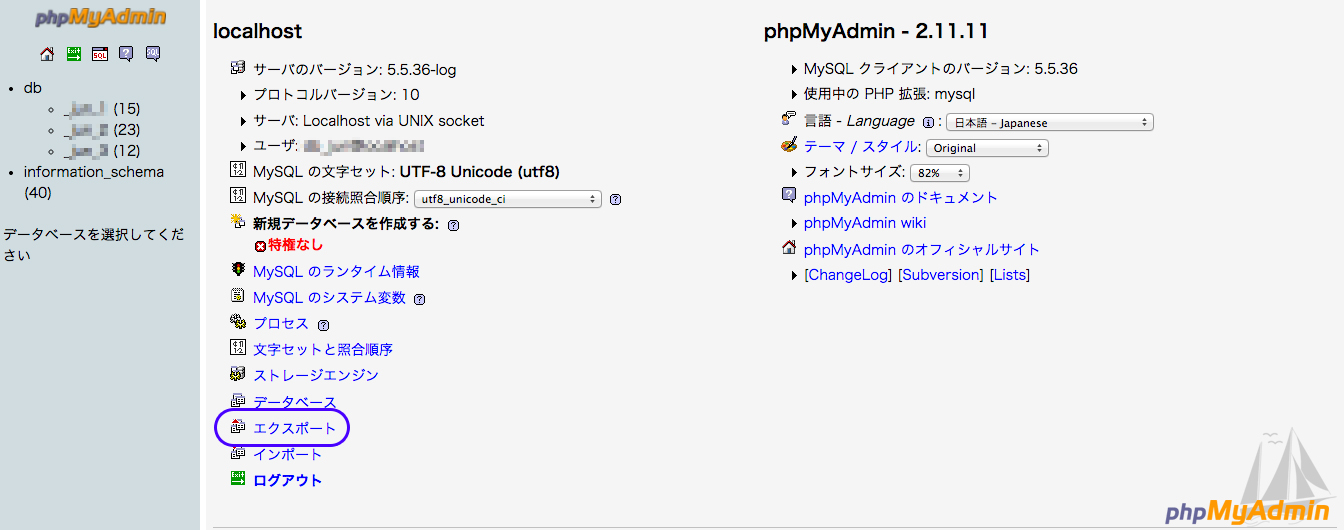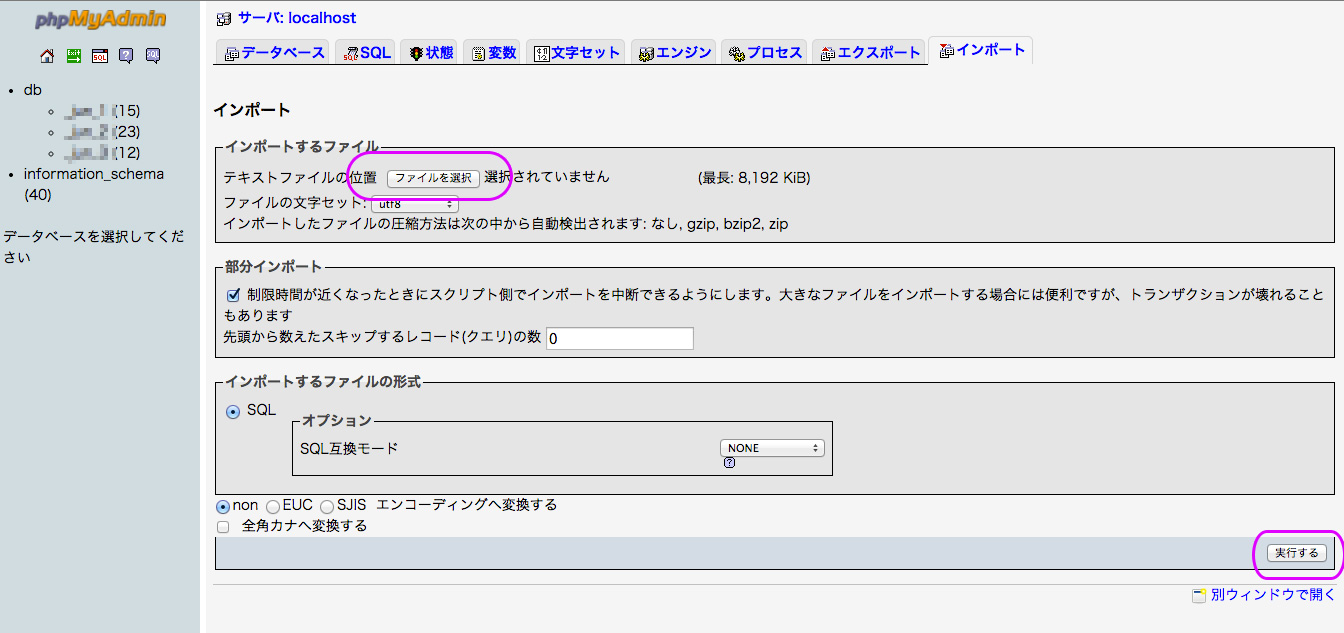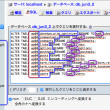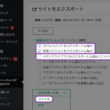サーバー移転の手順 その2:データベースの移行(phpMyAdminを使って)
前回サーバ移転の手順 その1:サーバーからサーバーへの移行(同サーバー(EXTREM)同士)からの続きです!
ってことで、データベースの移行なのですが、最初は難しいなぁ。。と思ったのですが、やってみれば以外と簡単でした。
ってことで手順だけを簡単に書きます。
まずは
1, MySQL管理ツール phpMyAdmin にログインする
2, データベースをエクスポートする
上の画像のエクスポートをクリックすると、
このような画面になるので、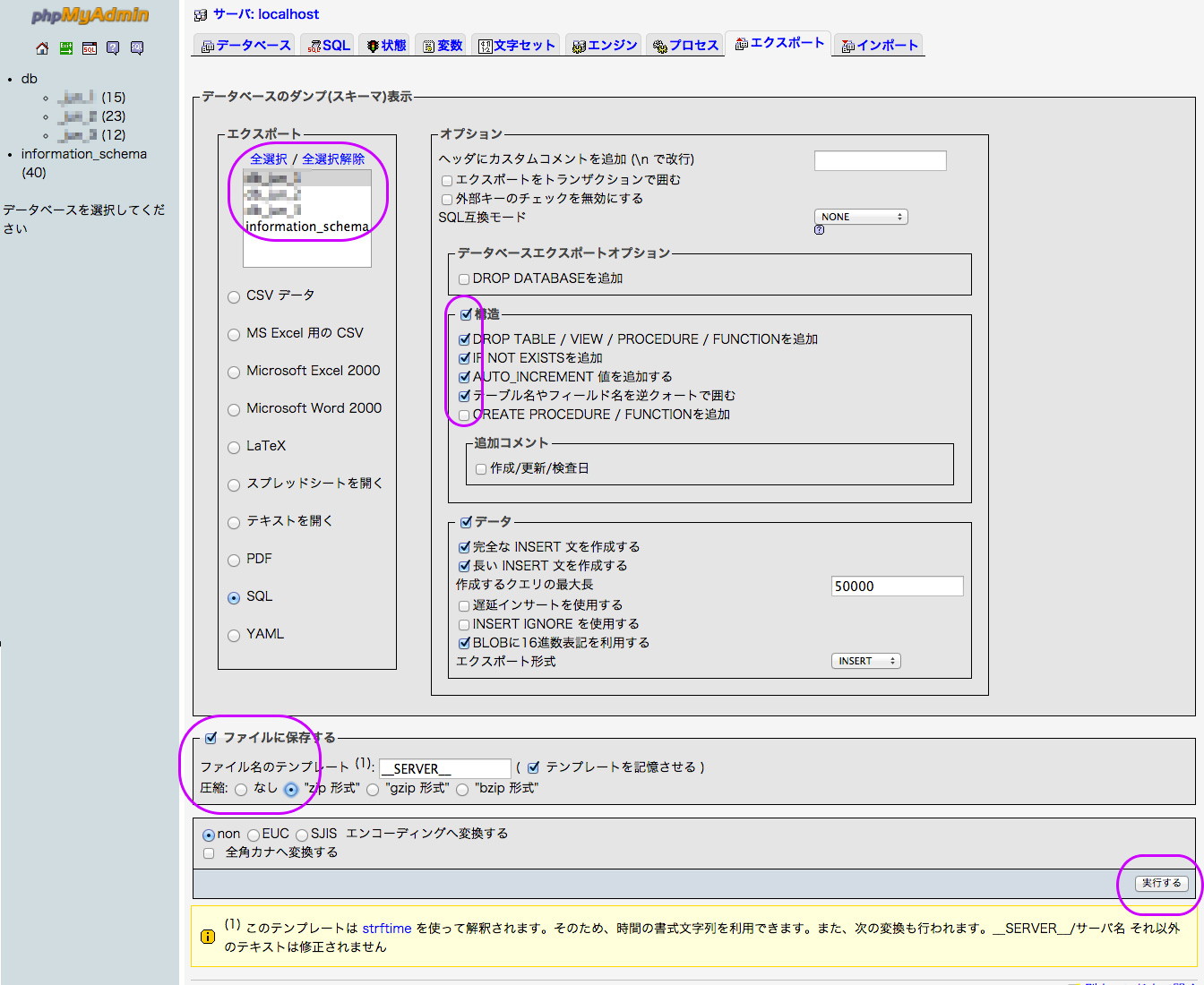
まずはデータベース、ここには3つありますが、容量が大きすぎるとエクスポートできないようですので、念のため一つづつ選択し、丸のチェックがついてるのと同じようにチェックして、Zipファイルとして書き出し(実行するを押し)ます。
すると、こんな感じで、左のZipファイルができ、展開すると右のsqlファイルが展開されて出てきます。
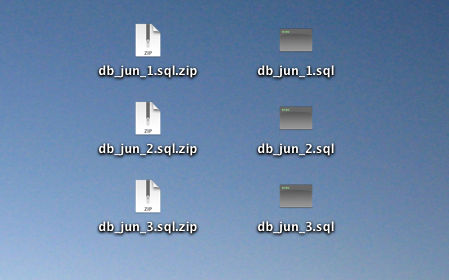
ちなみに環境は『Mac OSX 10.8.5』です。
あとは
2, データベースをインポートする
先程のファイルを選択し、実行するだけです。
Google AdS
関連記事
-

WordPressのデータベースのテーブル接頭辞を、phpMyAdminで変更する方法
最近サーバーを変更してWordPressの引っ越しをしたのですが、引っ越し前のサーバーの初期設定でWordPressのデ…
-

ドメインの管理、移管を最安値でする!!みんなのドメインへの移管(価格比較表あり)
なにやらみんなのドメインは危険そうなようなので、しばらく様子見た方が良さそうですね。 というわけで、みんなのドメインの…
-

WordPressのテスト(ステージング)環境を簡単に作る方法・注意点:XSERVER + All in On WP Migration
今まで企業サイトの管理等では、最初から環境が整っているところばかりだったので、開発・テスト・ステージング環境はあまり深く…
-

『reCAPTCHA v3』を問い合わせページのみ&左側に表示させる方法:その1
2025/1 更新 『Google Cloud Platform』の項目が増えていて、この記事の方法では先に進…
-

Google AdSenseの広告をWordPressの投稿内に記述する方法
以前Google AdSenseの広告を自動で設定してたのですが、ある時スマホで管理サイトを見た時、やたら記事を読むのを…